Nie wiesz, jak zmienić tryb USB w smartfonach Huawei i Honor? Urządzenie zawsze podłącza się w trybie ładowania i nie można wybrać innego trybu? Zobacz, jak to naprawić.

Gdy podłączamy smartfon do komputera za pomocą kabla USB, to do wyboru mamy kilka trybów połączenia – Tylko ładowanie, Pliki (MTP) lub Zdjęcia (PTP). Jak same nazwy wskazują, tryby MTP i PTP służą do przesyłania wszystkich plików lub tylko zdjęć, natomiast tryb ładowania nie aktywuje funkcji transferu plików między komputerem i smartfonem, a jedynie sprawia, że telefon może się naładować korzystając z zasilania PC.
Panel wyboru trybu USB powinien wyświetlać się za każdym razem, gdy podłączymy urządzenie kablem USB do komputera. Problem pojawia się w momencie, gdy zaznaczymy opcję „Nie przypominaj ponownie”. Wtedy okienko wyboru znika i zapamiętywany jest ostatnio wybrany tryb połączenia USB. Jeśli zapamiętana została opcja samego ładowania, to teraz nie możemy w żaden sposób przesyłać plików między komputerem a smartfonem. Jak to naprawić i przełączyć się na inny tryb USB, gdy okienko wyboru połączenia jest ukryte?
1. Zmień ustawienia w opcjach programistycznych
Pierwszym sposobem na rozwiązanie tego problemu jest skorzystanie z ustawień systemowych, w których możemy wymusić na stałe inny tryb. Niestety opcja ta znajduje się konkretnie w opcjach programistycznych, które domyślnie są niewidoczne. Dlatego najpierw zalecamy skorzystanie z naszego poradnika, w którym pokazaliśmy, jak włączyć opcje programistyczne w urządzeniach z Androidem (zignoruj część związaną z włączaniem debugowania USB – to nie będzie nam potrzebne).
Gdy masz już uaktywnione opcje programistyczne, to wejdź do „Ustawienia > Opcje programistyczne”. Pojawi się lista dostępnych opcji. Wyszukaj w tym miejscu pola o nazwie „Wybierz konfigurację USB”.
Z pewnością będzie tu ustawiona wartość „Tylko ładowanie”. Dotknij tego pola, a następnie w nowym okienku zaznacz pole „MTP (protokół transmisji multimediów)”.
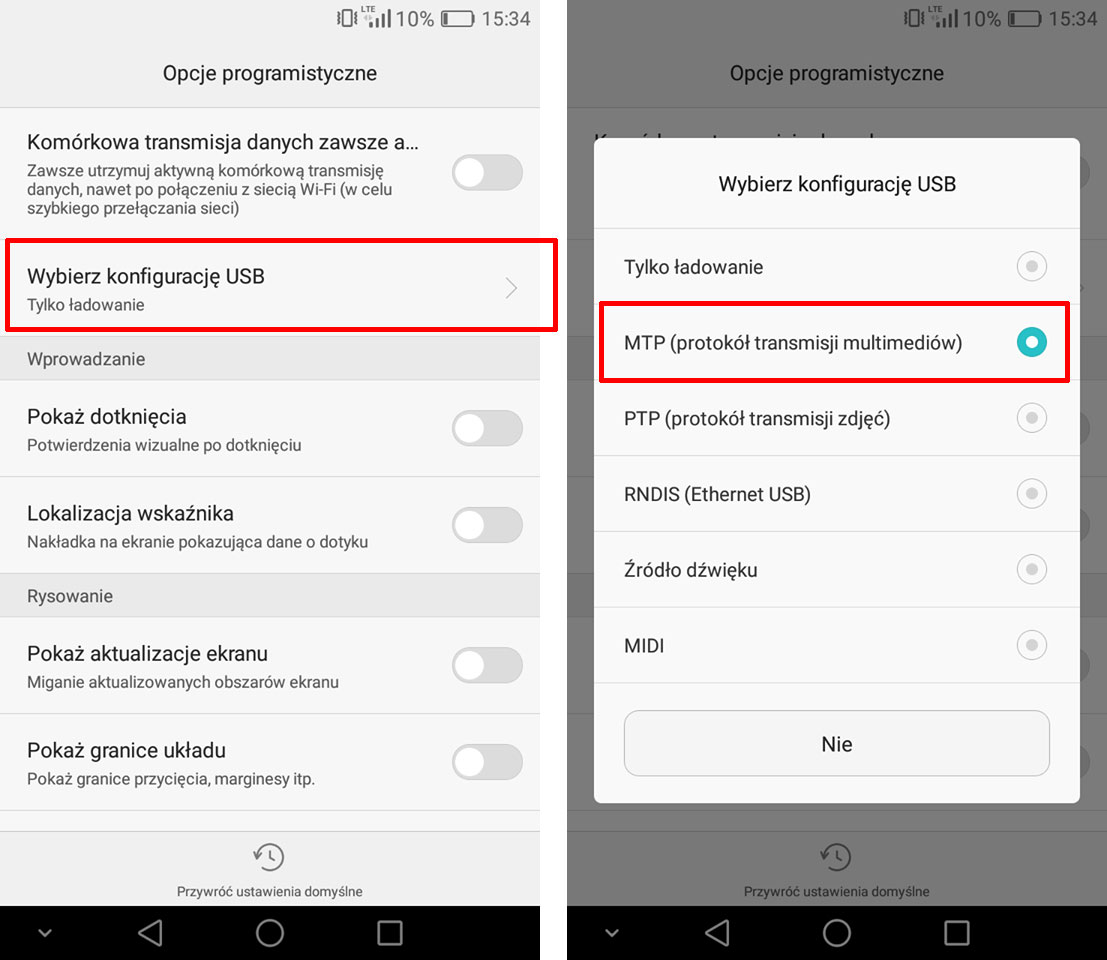
Na komputerze upewnij się, że masz zainstalowany program HiSuite do obsługi urządzeń Huawei i Honor. Uruchom go, a następnie podłącz swoje urządzenie za pomocą kabla USB do komputera. Połączenie powinno zostać poprawnie nawiązane.
Jeżeli rozwiązanie to nie działa, to możesz spróbować przywrócić ustawienia programistyczne do domyślnych wartości. W tym celu wejdź do „Ustawienia > Opcje programistyczne”, a następnie dotknij przycisk „Przywróć ustawienia domyślne” na samym dole. Po wykonaniu tej czynności spróbuj ponownie połączyć się z komputerem przez USB.
2. Zmień ustawienia w opcjach serwisowych
Urządzenia Huawei i Honor mają ukryte menu serwisowe, z poziomu którego możemy zmienić sporo opcji. Jest tam również opcja trybu połączenia USB. Jeśli powyższe rozwiązanie z opcjami programistycznymi nie zadziałało, to możesz spróbować tej metody.
Uruchom aplikację „Telefon” i przejdź do ekranu wybierania numeru. Za pomocą klawiatury wpisz następujący numer: *#*#2846579#*#*
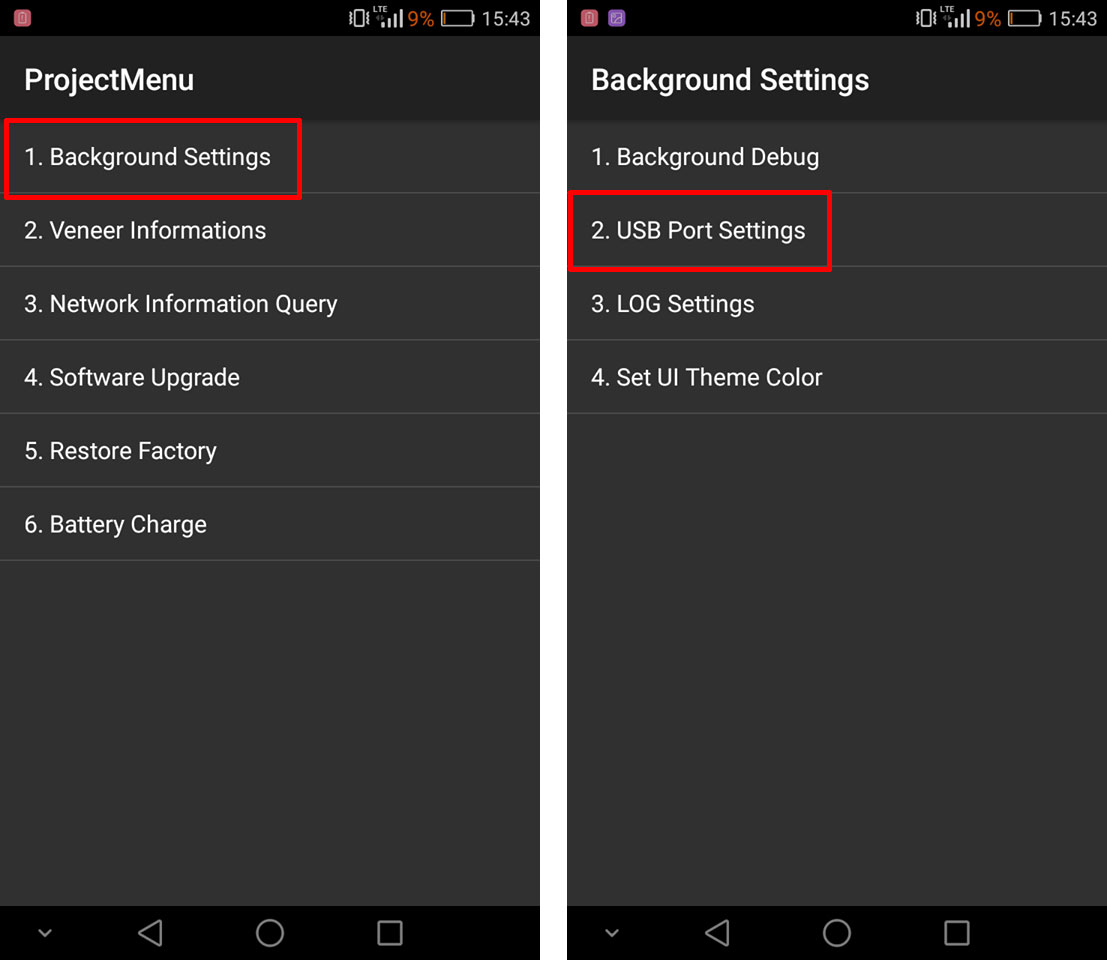
Wpisanie tego numeru wywoła ukryte menu serwisowe. Przejdź do zakładki „Background settings > USB Port Settings”.
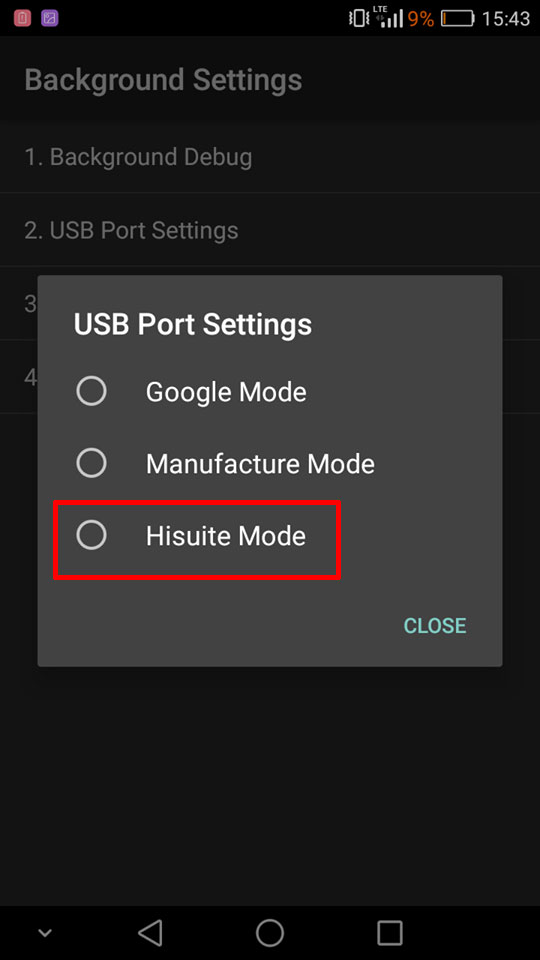
Z listy dostępnych opcji wybierz pole „HiSuite Mode”. Przywróci to domyślny tryb USB w telefonie i przy kolejnym podłączeniu urządzenia kablem do komputera spowoduje wyświetlenie okienka, w którym możemy wybrać tryb połączenia.
